Photoshop中如何抠图?
溜溜自学 平面设计 2022-11-24 浏览:767
大家好,我是小溜,PS软件通常指的是Adobe Photoshop,简称“PS”,是由Adobe systems开发和发行的图像处理软件。Photoshop主要处理以像素所构成的数字图像。下面教你在PS中如何进行抠图操作。
点击观看“Photoshop”视频教程,帮助你更好的上手
工具/软件
硬件型号:华硕无畏15
系统版本:Windows7
所需软件:Photoshop CS6
PS中如何抠图
第1步
打开PS软件。
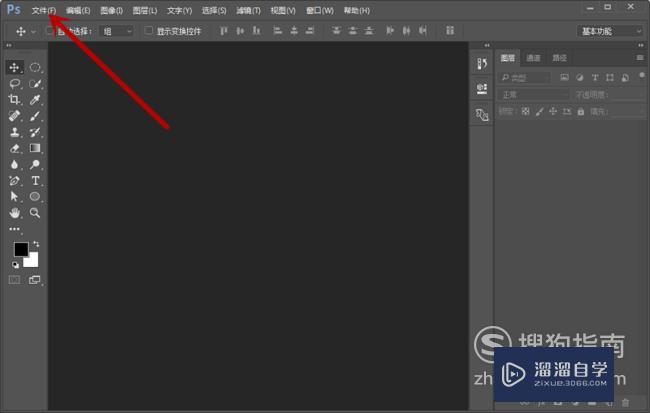
第2步
打开想要进行抠图操作的图片,这里以一张玫瑰花进行举例。
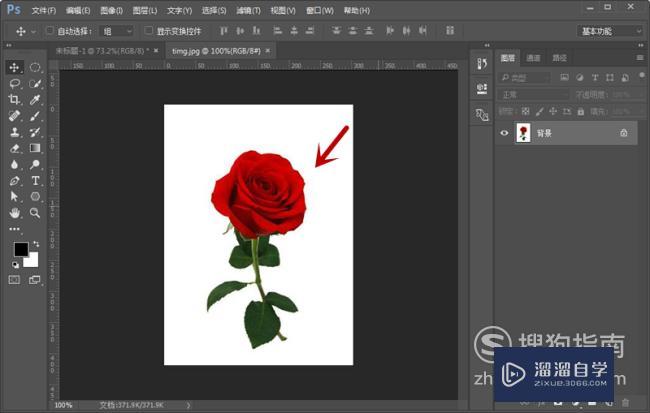
第3步
打开图片以后,选择左侧“魔棒工具”
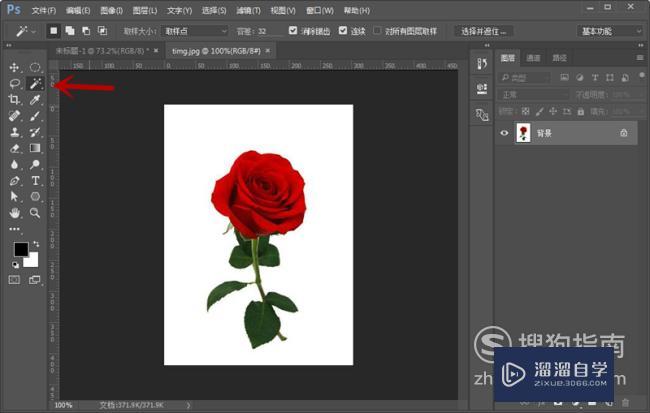
第4步
选择魔棒工具后,在工作区点击白色区域,即可看到选区范围。

第5步
按住“ctrl+shift+I”进行反选,即可看到选区变成了玫瑰花。
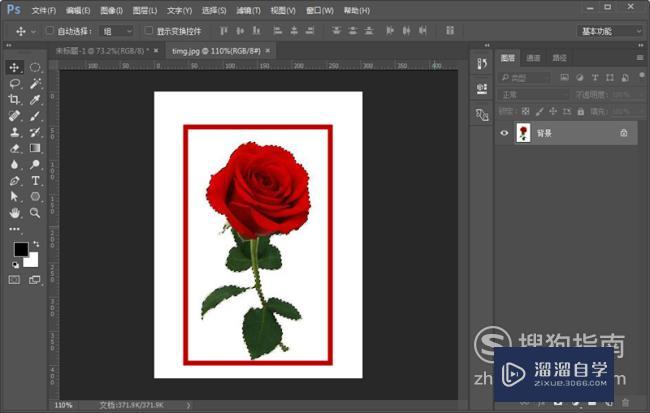
第6步
按“ctrl+J”进行选区复制。
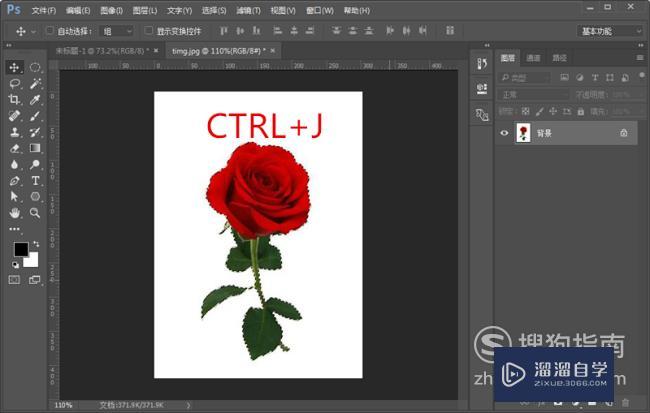
第7步
进行复制操作后,可以看到新增了一个图层,但是画面没有什么变化。

第8步
在右侧图层中,点击“背景图层”左侧的眼睛,进行隐藏,即可看到裁剪出来的玫瑰花。

注意/提示
好了,以上就是“Photoshop中如何抠图?”这篇文章全部内容了,小编已经全部分享给大家了,还不会的小伙伴们多看几次哦!最后,希望小编今天分享的文章能帮助到各位小伙伴,喜欢的朋友记得点赞或者转发哦!
基础入门Photoshop中性色图层使用方法
特别声明:以上文章内容来源于互联网收集整理,不得将文章内容
用于商业用途.如有关于作品内容、版权或其他问题请与溜溜网客服
联系。
相关文章
距结束 06 天 14 : 17 : 45
距结束 00 天 02 : 17 : 45






